Быстрый обзор программ для рисования на ПК и Android — android.mobile-review.com
14 октября 2019
Николай Цыганков
Вконтакте
Первые мои рисунки, скорее всего, как и у большинства, создавались на бумаге простым карандашом. На тот момент компьютера у меня не было, а из цифровых девайсов оставался смартфон на операционной системе Google Android. Создание скетчей на нём не впечатлило даже после того, как я попробовал специальный стилус.
Пару лет назад все-таки решил собрать свой компьютер. Естественно, за помощью я обратился к YouTube. И, как иногда это бывает, начал смотреть об одном, а закончил роликом о том, как парень классно рисует на графическом планшете.
После этого я вынашивал идею о покупке такого
устройства, зная, что для создания рисунков больше возможностей все-таки на
компьютере.
После сборки необходимых компонентов в список покупок включил графический планшет. Благо цена его была невелика по сравнению с общей ценой ПК.
Устройства для рисования
Прежде всего выделю главный плюс использования графических планшетов (или дигитайзеров) — отсутствие краски. Наверное, каждому приходила в голову мысль о том, как бывает с ней неудобно: краска на рабочем месте, испачканные руки, случайные ляпы.
Из графических планшетов могу выделить только XP-Pen Star 06С. По своим характеристикам превосходит собратьев от Wacom по соотношению “цена/характеристики”. На мой взгляд, его главными особенностями являются:
- Высокое разрешение в 5080 lpi
- Высокая чувствительность нажатий в 8192 уровня
- Большая рабочая область 254 х 152 мм
Относительно сегодняшних реалий не особо дорогой с учетом характеристик. В использовании удобен, имеет колесо прокрутки, а также 3 пары кнопок. С помощью приложения Pen Tablet можно настроить под себя конфигурацию планшета, например, присвоить кнопкам различные комбинации, настроить чувствительность пера и т.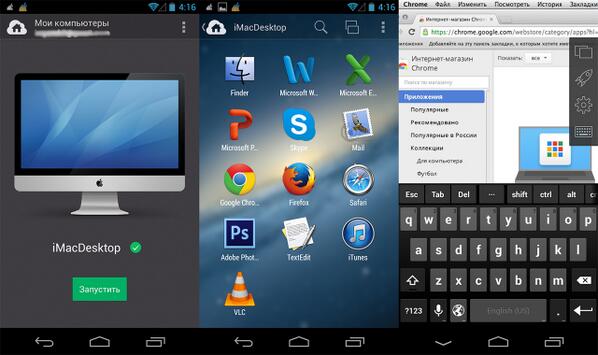 п.
п.
Программы для рисования на ПК
Самыми популярными программами для рисования, на мой взгляд, являются Paint Tool SAI и Adobe Photoshop.
Paint Tool SAI
Программа была разработана японской компанией SYSTEMAX.
«Не обязательно родиться с талантом художника, чтобы творить шедевры».
Вот такой громкий слоган звучит на официальном сайте программы.
Она сочетает в себе возможности профессиональных редакторов изображений, быстродействие и простоту. Кстати, интерфейс переведен на русский язык.
Преимуществом является поддержка графических планшетов, позволяющих более точно и качественно прорисовывать объекты. Easy Paint Tool SAI «понимает» все современные типы файлов, поэтому пользователю не придётся выполнять предварительную конвертацию. Отдельно стоит отметить, что программа позволяет создавать файлы PSD для последующей обработки в профессиональном графическом редакторе Adobe Photoshop.
Adobe Photoshop
Данный редактор имеет невероятные возможности. Думаю, с этим не будет спорить даже далекий от искусства человек.
Программа Adobe Photoshop включает в себя несколько готовых рабочих сред:
- Основная рабочая среда
- 3D
- Графика и интернет
- Движение
- Рисование
- Фотография
Новичок в данной программе может легко «потеряться» ввиду обилия настроек. Кстати, большая часть не используется и профессионалами.
С другой стороны, мощные возможности данной программы могут стать хорошим союзником для уже отлично ориентирующегося в фотошопоподобных приложениях пользователя. Сказал как «капитан» 🙂
В Photoshop легко использовать кисти, реалистично изображающие карандаши, ручки, перья, маркеры и другие художественные инструменты, — в том числе более 1000 кистей от известного художника-иллюстратора Кайла Т. Вебстера.
В последних апдейтах программы появились невероятно удобные функции:
— Режим симметрии. Он позволяет определить оси
и выбрать стили, например, круговой, радиальный, спиральный или «мандала». На
графическом планшете это делается проще, чем мышкой.
Он позволяет определить оси
и выбрать стили, например, круговой, радиальный, спиральный или «мандала». На
графическом планшете это делается проще, чем мышкой.
— Работа с фреймами. Можно создавать фреймы на основе фигур или текста для использования в качестве заполнителей на холсте.
— Новый интерфейс «Заливки с учетом содержимого». Инструмент для художника: специальная рабочая среда, позволяющая с точностью выбрать пиксели для заливок. Помогает при детальной рисовке мелких объектов.
Еще одной удобной штукой стала возможность «многократной отмены». Теперь можно использовать сочетания клавиш «Control + Z» (Win) / «Command + Z» (Mac) для отмены нескольких действий в документе Photoshop. Напомню, что в прошлых релизах приходилось залезать в настройки и вручную удалять действия. Для художника эта функция стала как никогда удобной.
Естественно, все возможности культовой программы здесь не описать.
Программы для рисования на Android
Привожу в пример программы, которые работают даже
без стилуса или графического планшета. Но с последними двумя устройствами,
конечно же,
веселей.
Но с последними двумя устройствами,
конечно же,
веселей.
- ibis Paint X
- Autodesk SketchBook
- Infinite Painter
Ibis Paint X
Одна из самых популярных “рисовалок” на Android, поскольку в ней есть возможность работы со слоями (до 27 штук!), она содержит более 1000 шрифтов, около 300 видов кистей (ручка, щетка, карандаш, масляная краска, уголь, карандаш, штамп и так далее) и 50 различных фильтров.
К сожалению, программа непростая в освоении, интерфейс не всегда дает положительные эмоции. Хотя на сайте Ibis сказано наоборот: вот вам и реальный опыт использования. А для использования большинства кистей придется смотреть рекламу. Ну, либо программу все-таки придется купить.
Autodesk SketchBook
Программа от крупнейшего в мире поставщика программного обеспечения для промышленного
и гражданского строительства, машиностроения, рынка средств информации и
развлечений.
Приятно, что полнофункциональная версия SketchBook с какого-то времени стала бесплатной для всех пользователей.
По моему мнению, эта программа заслуживает внимания каждого начинающего цифрового художника, у которого нет графического планшета:
- Очень простой интерфейс
- Богатые возможности: кисти, шрифты и т.п.
- Работа с сетками с ограничениями
- Работа с кривыми
Продуктами Apple я не пользуюсь, но слышал, что в новой версии существует поддержка пера Pencil второго поколения.
Infinite Painter
Смотрите, как своеобразно показывает себя программа на официальном сайте:
«Это не Sketchbook.
Это не Photoshop.
Это не Procreate.
Это Infinite Painter».
Основным преимуществом данного редактора, как и
Autodesk SketchBook, является широкий выбор кистей с различными текстурами и
отпечатками (более 160 натуральных пресетов для
кистей).
Существенным плюсом является удобный, минималистичный и простой в освоении интерфейс. Если сравнивать его с Autodesk, то последний нарисован чуть качественней.
Как и в двух предыдущих приложениях, можно использовать перспективную сетку. Несмотря на все плюсы, оценка на Google Play составляет 3.9 балла. Казалось бы, приложение потрясающее, но почему 3.9? Дело в том, что после скачивания приложение доступно пользователю только на пробный период. А дальше требует денежку.
Заключение
В текущий момент все мои работы создаются с помощью планшета XP-Pen: удобный, неплохой с точки зрения спецификаций, недорогой!
Программы для ПК и для Google Android, описанные выше, прежде всего помогут вам реализовать себя. Они имеют свои плюсы и минусы, но результативность определяет навык и терпение, а не цена графического планшета или другого девайса. Примеры моих работ можно увидеть здесь https://www.instagram.com/nickquality/. Строго не судите 🙂
Примеры рисунков:
Ibis Paint X
https://play.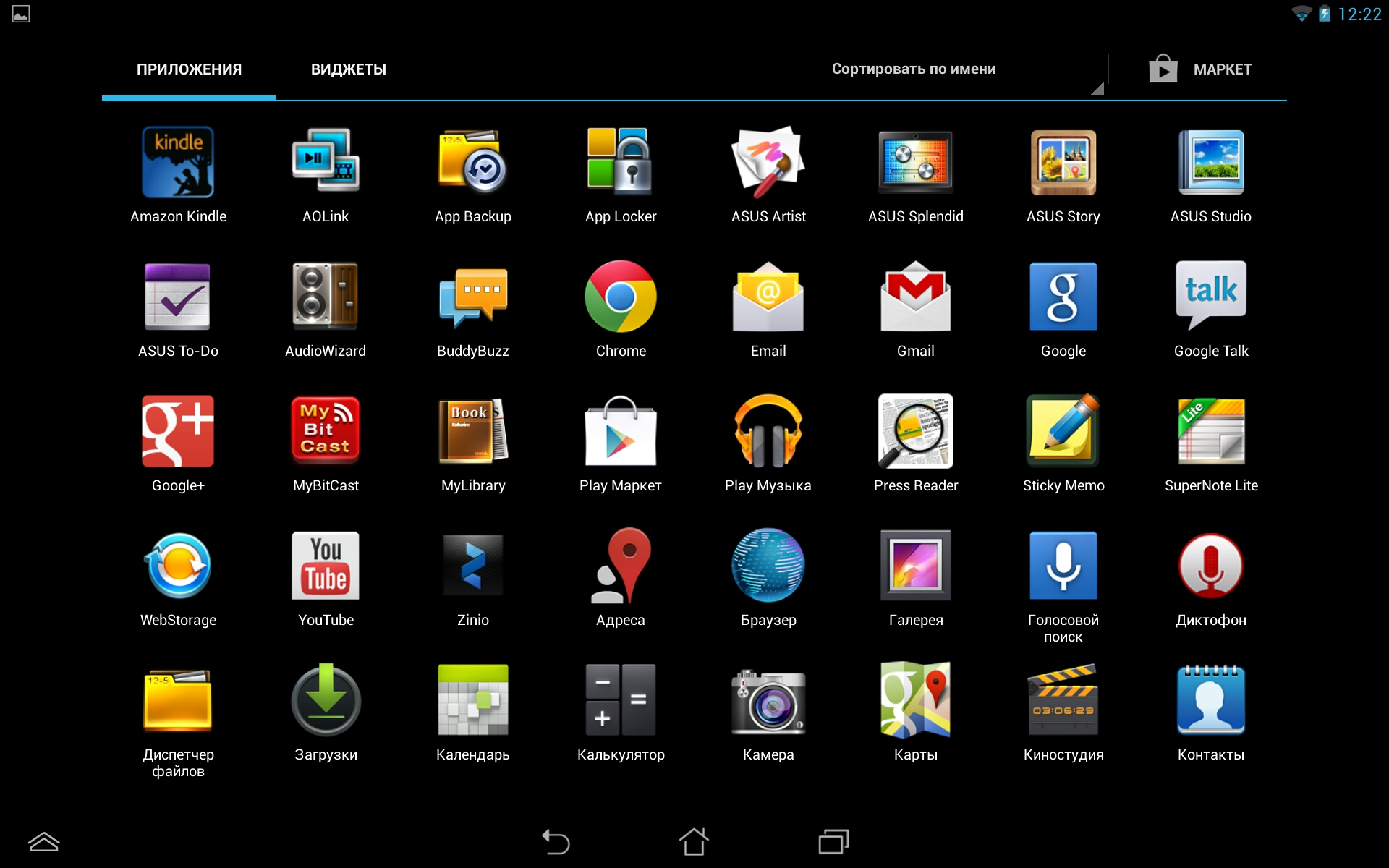 google.com/store/apps/details?id=jp.ne.ibis.ibispaintx.app&hl=ru
google.com/store/apps/details?id=jp.ne.ibis.ibispaintx.app&hl=ru
Autodesk SketchBook
https://play.google.com/store/apps/details?id=com.adsk.sketchbook
Infinite Painter
https://play.google.com/store/apps/details?id=com.brakefield.painter&showAllReviews=true
Intuos | Wacom
Линейка графических планшетов Intuos от Wacom!Wacom Intuos – это пользовательские планшеты с легким сверхточным цифровым пером, стильным эргономичным дизайном и простой настройкой. На российском рынке будут представлены в двух цветах: черный и фисташковый, в вариациях с 4.2 Bluetooth и без. В зависимости от модели в комплекте с графическим планшетом идет одна, две или три бесплатные программы: Corel® Painter® Essentials™ 6 (рисование и живопись), Corel® Aftershot™ 3 (обработка и ретуширование фотографий, в т.ч. RAW), Clip Studio Paint Pro (создание комиксов и манга)*.
*Для получения дополнительного программного обеспечения войдите в свою учетную запись или создайте идентификатор Wacom ID и зарегистрируйте свой Intuos. Число доступных программ зависит от модели.
Число доступных программ зависит от модели.
Независимо от Ваших творческих предпочтений, Wacom Intuos поможет Вам по-новому чертить, рисовать и редактировать свои фотографии. Эти графические планшеты удобны в настройке и использовании.
Wacom Intuos – это все, что нужно для цифрового творчества.
Перо таит в себе силуПервое, что замечаешь, начиная работать с Wacom Intuos, — это реалистичность ощущений — благодаря чувствительному к нажатию цифровому перу 4K (4096 уровней чувствительности к нажатию). Оно в равной степени удобно для левшей и правшей, имеет эргономичный дизайн, рабочую высоту 7 мм, прекрасную линейность и калибровку весовой балансировки для более высокой точности и управляемости. Благодаря этому Вы сможете легко скользить пером по поверхности планшета, точно воспроизводя визуальные образы — так, словно Вы рисуете обычной ручкой на бумаге. Кроме того, перо имеет две кнопки с индивидуально настраиваемыми функциями и три дополнительных наконечника в комплекте.
Перо точно настроено для непрерывной прокрутки и может использоваться для просмотра интернет-страниц.
В комплект поставки входит 3 стандартных наконечника. При этом вы можете отдельно заказать наконечники-фломастеры и гибкие наконечники — для лучшего совмещения с вашим стилем работы.
| 4096 уровней чувствительности к нажатию | +/- 0.25 mm: Допуск точности цифровой передачи |
| Перо без батареек | Рабочая высота пера: 7 мм |
Wacom Intuos отличается модным и ярким дизайном с обтекаемыми формами. Теперь он сверхтонок (как обычный смартфон), сверхлегок (модель с Bluetooth размера S весит всего 250 г, а размера M – всего 410 г), и Вы сможете без проблем взять его с собой куда угодно.
Но пусть Вас не обманывает элегантный и стильный внешний вид этого графического планшета – он прочен и долговечен, как и прежние модели
Wacom Intuos оснащен рядом функций и инструментов, максимально облегчающих пользование ими: эргономичный дизайн со встроенным отсеком для цифрового пера, благодаря которому перо не скатывается с планшета, четыре клавиши ExpressKey™ для настройки быстрого доступа и Bluetooth*
*в некоторых моделях
Раскройте свой талант по-максимуму с бесплатным программным обеспечениемВыбрав графический планшет Wacom Intuos, Вы можете бесплатно загрузить до трех приложений для творческих задач*. Это программное обеспечение поможет Вам максимально раскрыть потенциал графического планшета и в полной мере использовать свои умения.
Если Вам нравится чертить, делать наброски или рисовать, Corel® Painter® Essentials™ 6 – это то программное обеспечение, которое раскроет Ваш художественный талант: широкий выбор стилей рисования, уникальные кисти Natural-Media® и фотоэффекты позволят совместно с Wacom Intuos создавать работы со столь реалистичными линиями, словно они выполнены вручную.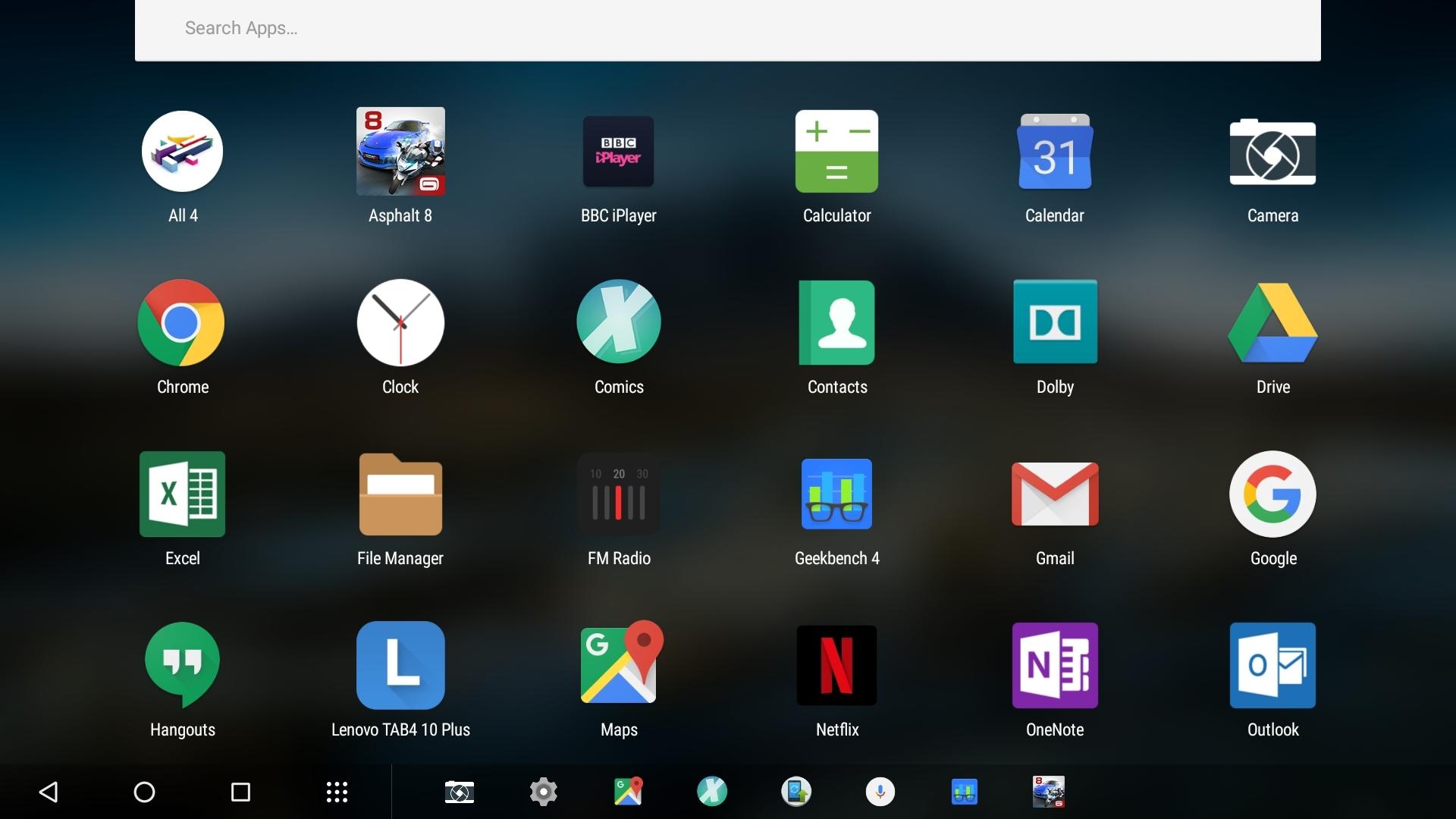
Если Вы увлеченный фотограф, Вы можете использовать Corel® Aftershot™ 3. С его помощью Вы также легко корректировать и редактировать фотографии, в том числе — в формате RAW.
Чтобы нарисовать свои фантастические комиксы и шедевры в стиле «манга» Вы можете воспользоваться Clip Studio Paint Pro. Это комплексный инструмент для рисования историй, располагает набором интуитивных функций, таких как реалистичное рисование пером, быстрое раскрашивание, неограниченный выбор оттенков и шаблоны 3D-рисунков.
А для тех, кто использует графический планшет для учебы можно получить 3 месяца бесплатного доступа к приложениям Collaboard, Explain Everything, Kami, Limnu и Pear Deck. Предложение действительно до 30 ноября 2021. Каждая из этих программ позволяет преподавателям и учащимся совместно работать с доской и делиться идеями, как в классе.
*Для получения дополнительного программного обеспечения войдите в свою учетную запись или создайте идентификатор Wacom ID и зарегистрируйте свой Intuos. Число доступных программ зависит от модели.
Число доступных программ зависит от модели.
Начните творить быстро и легко. Просто подключите графический планшет к своему Mac или PC через USB, загрузите и установите драйвер, заполните несложную регистрационную форму – и Вы готовы к работе.
Теперь графические планшеты линейки Wacom Intuos работают с ноутбуками Chromebook с предустановленной операционной системой. Устройства Chromebook отлично зарекомендовали себя как устройства для дистанционной работы и учебы с оптимальным соотношением невысокой цены и обширного перечня необходимых функций и возможностей. Просто подключите ваш Intuos к Chromebook через порт USB-A (для некоторых устройств Chromebook с разъемом USB-С потребуется адаптер для подключения планшета), и все готово.
Не сдерживайте воображение. Дайте волю фантазии с Wacom Intuos!Wacom Intuos S
Вы можете выбрать 1 из 2 пакетов программного обеспечения для одной операционной системы.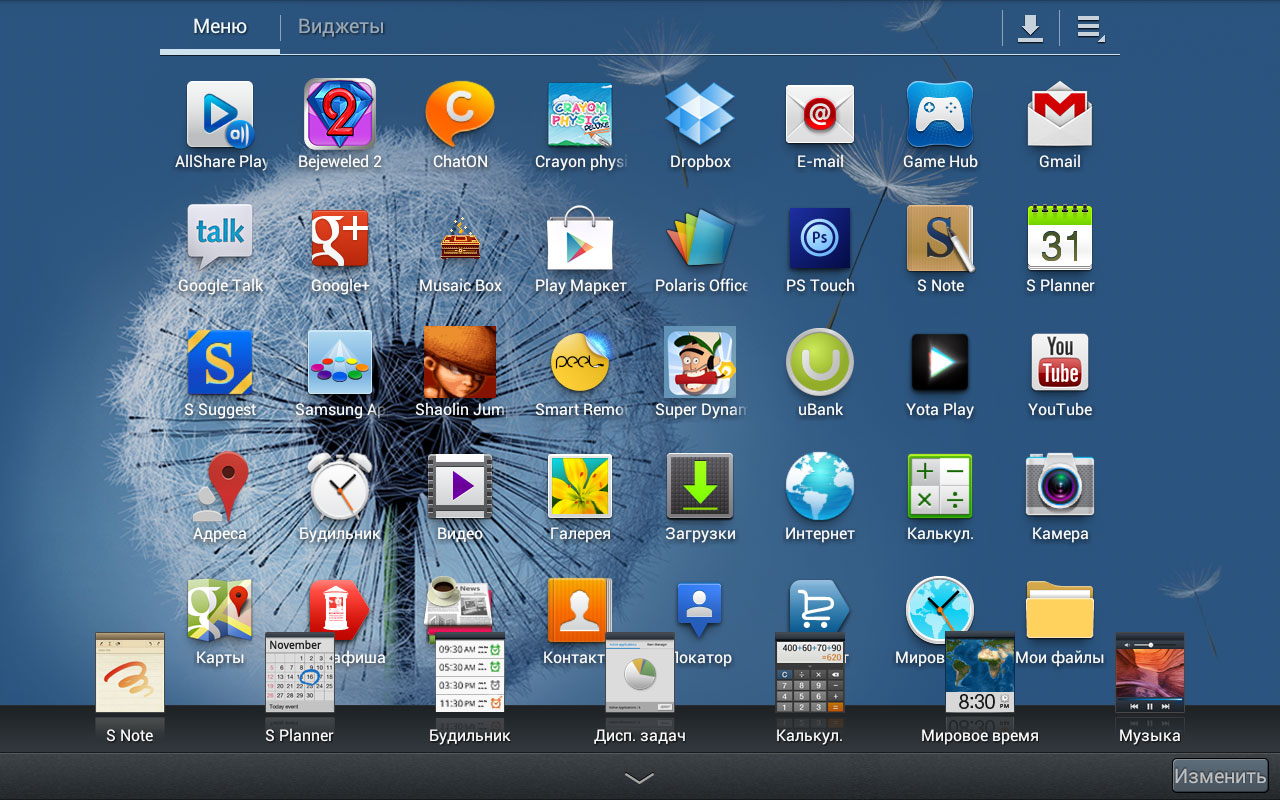
- • Corel® Painter® Essentials™ 6
- • Corel® Aftershot™ 3
Wacom Intuos S
с Bluetooth
Вы можете выбрать 2 из 3 пакетов программного обеспечения:
- • Corel® Painter® Essentials™ 6
- • Corel® Aftershot™ 3
- • CLIP STUDIO PAINT PRO
Wacom Intuos M
с Bluetooth
С этим продуктом Вы получаете 3 пакета программного обеспечения:
- • Corel® Painter® Essentials™ 6
- • Corel® Aftershot™ 3
- • CLIP STUDIO PAINT PRO
Планшет можно подключить к устройствам на базе Andriod, по проводу USB c помощью специального переходника (в комплект не входит), Более подробная информация тут
Как почистить планшет от мусора, чтобы он работал быстрее
Лучшие программы для очистки планшета 2020
| № | Сервис | Возможности | Стоимость | Сайт |
|---|
| 1 |
Читать обзор |
$24. |
Сайт |
| 3 |
Читать обзор |
$49.99 |
Сайт |
| 4 |
Читать обзор |
$29. |
Сайт |
| 5 |
Читать обзор |
$19.95 |
Сайт |
| 6 |
Читать обзор |
$9. |
Сайт |
| 7 |
Читать обзор |
Бесплатно |
Сайт |
Почему тормозит планшет?
Нужно сразу сказать: проблема не в качестве техники (даже если она откровенно простая и бюджетная) и, зачастую, не в вас (даже если вы ставите много приложений). Тормозит планшет на Андроиде и iOS, тормозит Самсунг (и Таб 2 и Таб 3), Леново, Асус, Престижио и Ирбис, и даже Айпад. На планшете тормозит онлайн видео, игры, домашний экран. Те действия, которые раньше выполнялись молниеносно, теперь требуют долгого ожидания.
Тормозит планшет на Андроиде и iOS, тормозит Самсунг (и Таб 2 и Таб 3), Леново, Асус, Престижио и Ирбис, и даже Айпад. На планшете тормозит онлайн видео, игры, домашний экран. Те действия, которые раньше выполнялись молниеносно, теперь требуют долгого ожидания.
Интересно, что если сделать резервную копию со всеми программами и восстановить ее на совершенно новом устройстве, она снова заработает быстро.
Чаще всего планшет тормозит и зависает из-за недостатка памяти. Не потому, что ее изначально мало, а потому, что она забивается мусором, ненужными файлами, остатками программ и т.д.
- Каждый раз, когда приложения обновляются, они обычно получают больше возможностей. Дополнительные функции и редизайн требуют, чтобы устройство выполняло больше вычислений, чем когда оно только было куплено. Новые приложения не только имеют тенденцию делать больше вычислений, но также обычно занимают больше места в хранилище планшета.
- Чтобы приложения работали быстрее, некоторые дизайнеры заставляют их хранить копии в ОЗУ, чтобы ускорить работу, если пользователь захочет снова увидеть эти файлы.
 Например, веб-браузер может хранить копию того, как выглядит содержимое на каждой вкладке, даже если в данный момент видна только одна вкладка.
Например, веб-браузер может хранить копию того, как выглядит содержимое на каждой вкладке, даже если в данный момент видна только одна вкладка.
- Дополнительное программное обеспечение может замедлить работу системы: заполнение постоянного хранилища, использование ОЗУ и использование центрального процессора планшета «в фоновом режиме» без вашего уведомления. Все эти факторы могут привести к тому, что система будет иметь меньше ресурсов для быстрого реагирования.
Еще одна неприятная возможность заключается в том, что некоторые из вычислительных возможностей планшета используются вредоносными программами или вирусами. Если планшет сильно тормозит и зависает, и это началось довольно резко – проверьте его антивирусом.
Антивирусы для планшета
Как почистить планшет от мусора и ненужных файлов
Вручную, без специальных программ, вы можете сделать не так уж и мало. Часто этого достаточно, чтобы на некоторое время слегка ускорить работу. Но дело в том, что эти действия отнимают достаточно много времени и их бывает сложно выполнить начинающим пользователям. Вот что может помочь:
С другой стороны, всё то же самое и намного большее вы можете сделать буквально парой кликов в специальных программах для очистки планшета. С их помощью можно надежно стирать личную информацию, делать резервные копии, восстанавливать систему, легко находить мусор и дубликаты. Они способны очистить чуть ли не треть памяти!
Скачать клинер
CCleaner – если тормозит планшет на Андроид
Одно из самых популярных в мире бесплатных приложений для очистки ПК, телефонов и планшетов. Удаляет ненужные файлы, очищает оперативную память, чистит кэш всех приложений, оптимизирует устройство. Также предлагает простой мониторинг системы, сообщит, сколько места доступно, предоставит информацию об уровне заряда аккумулятора и текущей температуре батареи.
Скачать с официального сайта
AVG Cleaner для планшета Android
Приложение позволяет получить больше места, более высокую скорость и более длительное время автономной работы для вашего планшета. Автоматически обнаруживает размытые, плохо освещенные или почти идентичные фотографии и предлагает удалить их, чтобы сэкономить место. Удаляет неиспользуемые приложения, чистит историю, большие файлы, позволяет оптимизировать работу, управляя гибкими настройками.
Скачать с официального сайта
iMyfone Umate – если стал тормозить планшет iPad
Многофункциональная программа, особенно в платной версии Pro. Качественно освобождает место на планшетах iOS. Удаляет ненужные и временные файлы, сжимает фотографии без потерь, удаляет и архивирует большие файлы, удаляет ненужные приложения и может массово стереть нежелательные фотографии. Как только программа сканирует ваш телефон, она покажет, что именно можно удалить, чтобы освободить место.
Скачать с официального сайта
Прежде чем скачать программу для очистки планшета, прочитайте обзоры, и выбирайте надежные решения, чтобы эффективно оптимизировать устройство и сохранить свои данные в безопасности.
Приручаем планшет на Android: софт на все случаи жизни
Ставим софт на планшет, и не забываем про безопасность.
В статье:
Как устанавливать программы под Android
Какие программы выбрать для деловых задач
Какие приложения выбрать для отдыха и развлечений
Почему важно соблюдать безопасность при загрузке приложений
Как устанавливать программы под Android
Для установки программы на Android достаточно найти необходимое приложение в онлайновом каталоге Android Market и загрузить его: система самостоятельно определяет, совместима ли та или иная программа с конкретным устройством, и гарантирует, что вы загрузите самую актуальную версию. Правда, рекомендуется использовать безлимитное интернет-соединение, поскольку многие приложения достаточно объемны.
Устройства на Android позволяют устанавливать приложения напрямую из установочного apk-файла, для чего нужно скопировать файл на карту памяти и открыть его при помощи любого файлового менеджера. Можно также использовать программы-установщики, например AppInstaller: в этом случае не придется искать нужный файл, приложение найдет его автоматически (этот способ пригодится, если необходимое приложение в Android Market отсутствует, но доступно на сайте разработчика или просто в виде файла).
Какие программы выбрать для деловых задач
В глазах деловых людей планшеты были бы не более чем игрушкой, если бы не их возможности в части планирования работы. Это полноценный компьютер, позволяющий работать с электронной почтой и офисными документами, связываться с коллегами, планировать задачи и многое другое.
Работа с почтой
Официальный почтовый клиент работает как с аккаунтом Gmail, так и с почтовыми ящиками в других системах, а также корпоративной почтой (поддерживается Microsoft Exchange). Клиент (у него удобный интерфейс) обеспечивает доставку писем сразу после их появления на сервере и позволяет настраивать уведомления. Собственно, ради комфортной работы с почтой многие и приобретают планшет.
Однако есть и альтернативные варианты. Например, свой клиент для Android-планшетов предлагают «Яндекс» и Mail.ru. Оба приложения содержат функции чата, а агент Mail.Ru поддерживает еще и ICQ, отправку SMS и микроблогинг.
Менеджер файлов и задач
Перед тем как приступить к полноценной работе, наверняка потребуется файловый менеджер. Неплохие возможности сортировки файлов предлагает File Manager HD от Rhythm Software. Функции программы стандартны: можно копировать, вставлять и перемещать файлы и папки, работать с архивами; есть также множественный выбор и отображение графических файлов в виде эскизов. Три набора стилей оформления и профессиональных иконок рассчитаны на более чем 60 типов файлов.
Проста и удобна программа Mini File Manager: помимо базовых операций с файлами, позволяет распаковывать zip-архивы, просматривать свойства файлов и папок, создавать ярлыки. Для картинок доступны миниатюры.
Менеджер задач не менее важен, чем управление файлами. Работая за планшетом, нужно понимать, какие процессы задействуют больше всего ресурсов, а иногда вручную остановить те или иные задачи. С этим поможет справиться ES Task Manager. Помимо всего перечисленного данная программа позволит сформировать список задач, на которые ее действие не распространяется. Например, будильник.
Просмотр веб-сайтов
В Android-планшетах предустановлен неплохой браузер, но у него тоже есть альтернативы. К примеру, Mini, версия веб-браузера Opera для мобильных устройств, отображает страницы в оптимизированном виде, пропуская весь трафик через серверы разработчика, где тот сжимается. В результате достигается существенная экономия трафика, правда функциональность веб-страниц снижается. В частности, не поддерживаются потоковое видео и аудио. Но для тех, кто использует дорогой GPRS-интернет в роуминге, Opera Mini станет настоящим спасением.
В других случаях (если не требуется сжатие трафика) лучше выбрать Dolphin Browser HD. Он достаточной шустрый, поддерживает управление жестами (на устройствах с такой функцией), имеет удобное управление вкладками и может синхронизироваться с вкладками Mozilla FireFox на ПК. C другой стороны, в Dolphin Browser мало настроек.
Работа с документами
Для работы с файлами в форматах MS Office лучше всего воспользоваться офисным пакетом Documents To Go. Он позволит открыть и отредактировать файлы и документы в популярных форматах Word, Excel и Power Point, а также просмотреть файлы в формате PDF, iWork и др. Возможна работа с Google Documents. К сожалению, программа платная, но есть и бесплатная версия, без функций редактирования.
Бесплатен пакет Polaris Office. Некоторые производители (ASUS, Samsung) изначально предустанавливают его на свои планшеты. Программа поддерживает все распространенные форматы: doc, docx, ppt, pptx, xls, xlsx, txt и pdf. Интерфейс работает плавно, рендеринг страниц быстрый. Правда, пользователи жалуются на некорректный перенос слов на русском языке. А для установки требуются права root.
Skype
Для работы с популярным сервисом Skype при помощи Android-планшетов предусмотрен официальный клиент, который недавно обзавелся функцией видеосвязи. Программа удобная, а интерфейс такой же, как в версии для ПК. Кроме того, поддерживаются синхронизация с адресной книгой, переадресация и сортировка контактов по группам.
Вместо стандартного будильника
Базовый будильник, заметки и напоминания в Android-планшетах, как правило, не вызывают нареканий. Но перфекционист найдет замену и этой функции. Чтобы долго не искать, предлагаю воспользоваться приложением Alarm Master. Это и будильник с широким функционалом, и одновременно система напоминаний: можно систематизировать свою работу по времени, установить напоминания о важных датах, долгах, ежемесячных платежах и встречах.
Альтернативная клавиатура
Производители планшетов часто предлагают свои варианты оформления виртуальной клавиатуры. Но если вам не по душе ни один из них, попробуйте приложение Thumb Keyboard от Beansoft. Сочетая в себе удобство набора и отличный внешний вид, программа располагает экзотической функцией регулировки размера клавиатуры: настроив под себя ее высоту и ширину, вы избежите случайных нажатий. Можно также выбрать тему оформления (предлагается нескольких десятков вариантов), отдельно назначить навигационные клавиши и спецсимволы.
Какие приложения выбрать для отдыха и развлечений
Своей популярностью планшеты во многом обязаны развлекательной составляющей. К примеру, ноутбук не самое удобное решение для тех, кто хочет лежа на диване смотреть любимые сайты и фильмы, играть или читать книги. Планшет же в такой ситуации идеален. А в длительной поездке он становится лекарством от скуки: когда все необходимые деловые приложения настроены, почта, Skype и файловый менеджер работают как часики – самое время поискать софт, что называется, для души.
Электронные книги
Было бы странно не использовать планшет для чтения книг и журналов. В этом деле он удобнее ноутбуков/нетбуков, уступая разве что букридерам. Одна из самых популярных программ для электронных книг называется FBReader. Ее преимущества – простое, понятное управление и возможность открывать книги прямо из архивов zip, tar или gzip. Среди поддерживаемых форматов epub, oeb и fb2. Есть поддержка русского языка, возможность настроить тип и размер шрифта. Кроме того, при помощи FBReader можно загружать книги из популярных онлайновых библиотек.
Читалку Cool Reader отличает от FBReader количество поддерживаемых форматов: epub, fb2, txt, rtf, html, chm, tcr. Среди интересных функций отмечу возможность добавлять закладки с последующим их экспортом в текстовый файл, а также поддержку словарей. Для удобного поиска файлов в приложении есть собственный файл-менеджер. И наконец, еще одна приятная особенность Cool Reader – интерфейсные режимы «день» и «ночь», а также возможность индивидуальной настройки стилей.
Тем, кто предпочитает заумному чтению гламурные изыски, не обойтись без приложения Zinio Reader: оно позволяет собирать популярные глянцевые журналы со всего мира, в том числе российские, и пролистывать их, как настоящие. К сожалению, удовольствие платное, но цены вполне доступные.
Фото
Несмотря на то что каждый производитель старается оснастить свои планшеты собственным интерфейсом для просмотра графики, некоторые аналоги от сторонних разработчиков стоит попробовать хотя бы из любопытства. Скажем, QuickPic умеет демонстрировать картинки в виде миниатюр, обеспечивает «книжное» перелистывание и масштабирование с использованием технологии мультитач. Изображения можно вращать, кадрировать, сортировать по папкам, устанавливать в качестве обоев, просматривать в режиме слайдшоу.
Если обычного просмотра недостаточно, попробуйте Adobe Photoshop Express. Фактически это аналог Photoshop для устройств на Android, однако ждать от него равноценного функционала не стоит, да и нужно ли это в планшете. Зато, если вы хотите быстро подправить фотоснимок без настольного компьютера, лучшего варианта не найти. К тому же Adobe Photoshop Express предлагает множество визуальных эффектов.
Музыка
Тем, кто планирует с помощью планшета активно слушать музыку, потребуется удобный проигрыватель. Удачное решение – WinAmp. Его возможности и интерфейс максимально приближены к ПК-версии, а поддержка синхронизации по Wi-Fi позволяет обновлять музыкальную библиотеку минуя настольный компьютер. Кроме того, с WinAmp вы сможете подключаться к веб-трансляциям радиостанций.
Видео
Предустановленного плеера владельцу Android-планшета хватит лишь на первое время – очень скоро понадобятся программы с большим набором кодеков и поддерживаемых форматов. Одна из них – mVideoPlayer – может использоваться в виде медиатеки, открывая видео при помощи других утилит. Впрочем, каких-то экзотических форматов mVideoPlayer не предлагает, зато поддерживаются субтитры и вывод на экран во время просмотра информации о состоянии аккумулятора и времени просмотра.
Куда больше форматов поддерживает бесплатное приложение RockPlayer Lite: здесь вам и avi, и mkv, и mp4, и mov, а также кодеки DivX, XviD, VC1, MPEG-1, MPEG-2, AAC, AC3 и DTS. Возиться с конвертированием видео не придется, и это уже большущий плюс.
Особенность RealPlayer – многофункциональность. Программа работает как с видео, так и с музыкой и фотографиями, поддерживает огромное количество форматов, в том числе потоковое воспроизведение, кроме того, с ее помощью можно слушать радиостанции, которые вещают онлайн.
Социальные сети
Тот, кто активно общается в Twitter, «Вконтакте» или Facebook, обязательно захочет воспользоваться данными сервисами и на планшете, тем более что его экран для этого удобнее, чем, скажем, у смартфона. Каждая из популярных соцсетей предлагает свое официальное приложение, которое можно найти в Android Market, выполнив поиск по названию. Если возможности официальных приложений вас в чем-то ограничивают, попробуйте ПО от сторонних разработчиков. Так, официальный клиент «Вконтакте» не позволяет проигрывать музыку, тогда как в приложении «ВКонтакте Amberfog» такая возможность есть. Кроме того, существуют отдельные приложения «Чат Вконтакте», «Вконтакте Видео», «Вконтакте: синхронизация» и другие, о назначении которых легко догадаться из названий.
Почему важно соблюдать безопасность при загрузке приложений
Эксперименты с приложениями довольно увлекательное занятие, однако не стоит забывать о безопасности. Как и любой компьютер, планшет не застрахован от угроз ИБ, а разработчики антивирусного ПО для относительно молодой платформы Android не всегда поспевают за хакерской активностью (то и дело звучат сообщения об очередном шпионе, маскирующемся под безобидную программу). Чтобы обезопасить себя, устанавливайте приложения из Android Market или же с официальных сайтов разработчиков. Но даже в случае с Android Market, если вы имеете дело с бесплатным ПО от малоизвестного разработчика, желательно изучить отзывы о его программе и лишь после этого ее устанавливать. Можно использовать антивирусные решения для Android – их выпускают все основные разработчики, причем многие из программ бесплатные.
И наконец, последнее. Постарайтесь удерживать количество установленных программ в разумных пределах. Совершенно ни к чему целых три файловых менеджера, два офисных пакета и разные веб-браузеры. Ресурсы настольных ПК с легкостью выдерживают подобный зоопарк, но оперативной и пользовательской памяти в планшете поменьше, да и процессор слабее. Поэтому, чтобы планшет работал эффективно и без сбоев, не ленитесь удалять приложения, которые не используете.
Как установить программу на планшет. 3 способа установки игр и приложений
11.05.2016 Планшет
Планшеты с каждым днем становятся все более и более популярными на рынке компьютерной электроники. Да это и не странно, ведь главным их «коньком» выступает мобильность, а это очень важный аспект для современного человека. Но так, как большинство планшетов работает на операционных системах, бытующим только на них, у многих владельцев их возникают проблемы с установкой программ на планшет.
Так как большая половина всех планшетных компьютеров работает на основе операционной системы Android, то и говорить мы будем именно о ней, как устанавливать различное программное обеспечение.
Установка программ на планшет не такое уж и сложное занятие. Существует три варианта, как достичь поставленной цели. Каждый из способов имеет свои особенности и нюансы.
Google Play
Первый способ установки программ на планшет – самый простой. Он осуществляется с помощью приложения Google Play. Нужно зайти в него, выбрать программу, которую мы хотим установить, далее производится загрузка и установка в полуавтоматическом режиме. Только для реализации данного способа необходимо иметь интернет, без которого зайти в приложение Android Market просто не получится.
Установка через компьютер
Второй вариант установки программ на планшет состоит в следующем. Нужно зайти через компьютер или ноутбук в интернет, найти нужную нам программу (самый простой способ – вбить название программы в строку поиска Яндекса) и скачать ее. Далее через USB шлюз перебрасываем этот файл программы (в основном расширение его — .apk). далее на планшете с помощью файлового менеджера находим этот файл запускаем его и через несколько секунд программа будет успешно установлена.
Установка через программу Install APK
Третий способ установки программ на планшет является наиболее заковыристый. Суть его в том, что сначала мы устанавливаем на компьютер или ноутбук программу Install APK. Далее нужно подключить через USB шлюз планшет к компьютеру. После чего выбираем файл нужной нам программы в окне Install APK, нажимаем по нему. Далее производится установка этого приложения непосредственно на ваш планшет.
Как видим, установка программ на планшет – не такое уж и сложное занятие. Просто нужно выбрать один из трех вышеописанных вариантов и следовать инструкции. Тогда все обязательно поставится!
Топ-7 программ для создания презентаций на планшете или телефоне
Когда речь заходит о программе для презентаций, многие думают именно о PowerPoint. С этой программой знакомят нас ещё в школе, и именно с ней большинство людей работают всю свою жизнь. Однако сейчас существует огромное количество как приложений для презентаций, так и сервисов, которые позволяют быстро и без особых усилий создать очень даже качественные и профессиональные работы. Ну и на десерт – для создания таких шедевров иметь компьютер вовсе не обязательно. С этой функцией отлично справятся планшеты и смартфоны, причем как на базе Android, так и на iOS. Чтобы поближе познакомить вас с этими программами, мы составили ТОП-7 лучших из лучших. Читайте, выбирайте, устанавливайте.
Вы также можете прочитать нашу статью с полезными советами по созданию видеопрезентаций.
Как подготовить видеопрезентацию
В какой программе сделать презентацию на планшете или телефоне
Apple Keynote
Keynote содержит в себе все, что только может понадобиться для создания презентаций, и вполне способен заменить PowerPoint. Обширный инструментарий позволяет работать с фотографиями, графиками, диаграммами и текстами. Программа богата на впечатляющие эффекты, переходы, шрифты, темы, а также на функции редактирования. Кроме того, можно вставлять аудио-эффекты и тут же их настраивать. Это пригодится тем, кто хочет добавить какие-то реплики или комментарии прямо в презентацию. Готовую работу можно экспортировать в PowerPoint. При создании презентаций на iPad можно рисовать графики и иллюстрации с помощью Apple Pencil.
Создатели Apple Keynote называют главной “фишкой” своего детища то, что в нем может работать сразу несколько человек.
Prezi
Этот сервис, безусловно, впечатлит любого своей необычной подачей презентаций. Разработчики отошли от привычных нам пролистываний слайдов. Рабочая область представлена в виде одной большой карты, на которой можно разместить все что угодно – текст, фотографии, видео, диаграммы и так далее. В режиме просмотра эти мини-слайды выделяются и увеличиваются, позволяя лучше все рассмотреть. Такой креативный подход к презентациям идеально подходит для представления бизнес-идей, так как помогает структурировать и необычно подать всю нужную информацию.
Как и в Keynote, есть возможность коллективной работы. А вот на телефоне можно лишь просматривать слайд-шоу.
Haiku Deck
Отлично подойдет для тех, кому нужно быстро создать самую простую презентацию, чтобы отобразить в ней ключевые моменты. К примеру, если у вас до совещания осталось полчаса, а вы внезапно вспомнили, что должны были подготовить слайд-шоу, а под рукой у вас только iPhone. Haiku Deck отличается минималистическим дизайном. Есть ограничения по количеству располагаемых объектов на слайде: максимум — картинка, диаграмма и тезис.
Сервис простой и классный, но имеет существенный недостаток – очень мало кириллических шрифтов.
Google Презентации
Идеальный вариант для фанатов PowerPoint. Сервис хоть и имеет немного урезанный функционал, но все равно во многом с ним схож. В Google Презентации можно работать с абсолютно любого устройства. Все, что понадобится – аккаунт в Google. Приложение можно даже не скачивать, а создавать шедевры прямо в браузере. И, конечно, компания Google позаботилась, чтобы с её сервисом могли работать сразу командой. Все созданное в Google Презентации без труда экспортируется в формат PowerPoint.
Slide Pocket
По своему принципу работы напоминает Haiku Deck – стильный минимализм. Такой же подход к слайдам и ограничения по объему вводимой информации. При этом имеет неплохой набор шаблонов (особенно по платной подписке) и возможность выкладывать готовый результат в соцсети. Кроме того, приложение имеет широкий ряд интересных инструментов, таких как флэш-анимация, но практически все это доступно на платной основе. Но обычное слайд-шоу создать вполне возможно.
Slides
Работает напрямую в HTML, то есть на самом сайте. Благодаря этому можно создавать презентации абсолютно с любого устройства, имеющего доступ в Интернет. Имеется стандартный набор инструментов — диаграммы, фотографии, аудиофайлы и так далее. Готовую работу можно сразу же вставить на свой сайт или поделиться в соцсетях.
Отличительная особенность этого сервиса – база готовых презентаций, в которой можно подсмотреть идею, если ваше вдохновение вдруг куда-то запропастилось.
Microsoft PowerPoint
Конечно, мы не могли обойти стороной программу, с которой все начиналось. Только теперь её можно установить куда угодно, в том числе и на Андроид. В PowerPoint есть все, что может понадобиться для полноценной работы над проектами – шаблоны, шрифты, фоны, инструменты для редактирования и обработки, графики, диаграммы, таблицы. Без возможности вставлять видео- и аудиофайлы тоже не обошлось. Единственный минус – урезанный функционал для работы через планшет и смартфон.
Все еще не знаете, в какой программе сделать презентацию? Попробуйте Movavi СлайдШОУ. Программа заточена под создание профессиональных слайд-шоу из фотографий и презентаций. Причем это могут быть не только рабочие презентации, но и памятные домашние фотофильмы, которые обязательно порадуют родных и близких. В вашем распоряжении огромная библиотека фильтров, переходов, титров и эффектов. Не обойдется здесь и без музыки. В программе есть каталог аудиодорожек, но интереснее будет наложить свою музыку или даже собственные комментарии. Готовым результатом можно поделиться с друзьями, выложив свое слайд-шоу в YouTube.
Программы для смартфона и планшета
Предлагаем Вам установку дополнительных программ на Ваш смартфон или планшет
Пакет Мини — 199 грн.
Файловый менеджер — многофункциональный проводник, позволяющий управлять файлами на Андроид и в облачных хранилищах. С помощью приложения пользователь может быстро упорядочить содержимое гаджета или переместить лишнее в Облако, освободив место на внутренней памяти.
Assistant for Android — это одно из самых многофункциональных и мощных инструментов для повышения быстродействия и производительности Андроид устройств. Android Assistant можно смело отнести к группе программ, которые просто обязаны быть установлены на смартфоне или планшете.
Clean Master — это программа для очистки Андроид от ненужных файлов, а также неиспользуемых приложений. Она существенно упрощает поиск файлов, о которых вы уже забыли, ведь они только «захламляют» систему, уменьшая скорость работы остальных приложений вашего телефона или планшета. Программа также включает в себя антивирус.
RAM Cleanup — Мощная очистка оперативной памяти. Запуск одним нажатием.
AIMP – это аудио плеер для Андроид, который поддерживает большое количество форматов. Он может стать хорошей альтернативой стандартным приложениям. Его функционал расширит возможности работы с музыкой.
MX Player — является самым популярным проигрывателем для просмотра видео файлов на Андроид. Очень удобен в использовании. Поддерживаются все самые популярные форматы видео, к примеру: 3gp, mp4, avi, xvid.
OfficeSuite + PDF – это мобильный офис для Андроид, №1 в мире! Предназначен для работы с офисными документами формата: DOC, DOCX, DOCM, RTF, TXT, XLS, XLSX, XLSM, CSV, PPT, PDF и др.
Opera — Браузер Opera уже не один год рекомендует себя с лучшей стороны: изящество исполнения, широкий функционал, высокая скорость работы — подобные качества не могли быть обойдены вниманием пользователей. Сегодня это одна из передовых браузерных программ, неспроста известная во всём мире.
HD-камера — это бесплатная замена стандартной камеры Андроид телефона или планшета. Вы сможете тонко настроить изображение под освещение, погодные условия и время суток.
FBReder — быстрая, легко настраиваемая программа для чтения электронных книг для устройств с операционной системой Android.
Пакет Миди — 349 грн.
Включет в себя пакет Мини + программы:
Запись звонков — программа на Андроид, предназначенная для сохранения в памяти мобильного устройства телефонных разговоров.
Сканер QR и штрих-кодов — программа для Андроид, необходимая для считывания и получения информации с закодированных штрихов. В мире развитых технологий приложение стало одним из самых востребованных и установлено уже на тысячи мобильных устройств.
Черный список – это программа для блокирования нежелательных звонков и сообщений на Андроид. Номера, добавленные в список, блокируются незаметно, без каких-либо признаков звонка. Их можно добавить из списка контактов, недавних вызовов или вручную. При этом вы не потеряете важные сообщения или вызовы, потому что приложение сохраняет историю. С помощью него можно также блокировать уведомления и звонки со скрытых номеров.
Camera360 — включает в себя:
*Глобальное сообщество творческих фотографов
*Селфи-камера и бьюти-камера
*Профессиональный фоторедактор
*Настраиваемые фильтры и мультипликационные эффекты
Эффекты «Аниме Скай», фильтры для портретной обработки, эффекты «Волшебная ночь», «Звездная ночь»
*Эскизы-стикеры и веселые стикеры
*Постер камера
EasyPay — Теперь оплачивать счета можно где и когда угодно. Установив мобильное приложения EasyPay, Вы легко перечислите деньги на карту, пополните телефон, проведете коммунальные платежи онлайн – со смартфона или планшета. Для расчета требуется только банковская карточка (Visa, Mastercard) или электронный кошелек.
Facebook – самая популярная социальная сеть
Messenger — Общайтесь с помощью текстовых сообщений, в видеочате или групповых переписках.
ISQ — простой в использовании и удобный мессенджер. Будь всегда на связи, в ICQ есть все для общения: безопасные зашифрованные звонки, видеозвонки высокого качества, перевод голосовых сообщений в текст
Turbo VPN – Unlimited Free VPN & Fast Security VPN — Высокая скорость VPN! Лучшие неограниченное количество бесплатных VPN клиентов для Android.
Viber — это возможность совершать бесплатные звонки и видеовызовы на телефон или планшет, бесплатно отправлять сообщения, фото и видео не тратя денег на смс. Стикеры и эмодзи украсят твое сообщение и придадут ему оригинальный вид!
Пакет Макси — 499 грн.
Включет в себя пакеты Мини и Миди + программы:
Конвертер Валют, разработанный создателями Калькулятора Плюс, — это простой конвертер для перевода курсов валют, который сообщит тебе на что рассчитывать при обмене денег.
Новая почта — управляйте, отслеживайте путь, оформляйте и оплачивайте посылки «Нова Пошта» через мобильное приложение. Экономьте время в отделениях.
Опендатабот ищет информацию исключительно в официальных и открытых источниках — в более 20-ти государственных реестрах, в том числе ЕГР. Также он может отслеживать изменения в этих данных — просто создавайте уведомления. Найдите нужную вам информацию о человеке или компании за несколько минут.
Приват24 — весь ПриватБанк в Вашем смартфоне. Проверяйте баланс по картам в режиме реального времени, оплачивайте мобильный, переводите деньги друзьям и близким, покупайте билеты на транспорт.
Скайп — Благодаря Skype мир не перестает общаться. Поздоровайтесь с помощью мгновенного сообщения, голосового или видеозвонка.
Telegram — это мессенджер для Андроид. Данный сервис служит для мгновенной передачи простых текстовых сообщений и файлов размером до 1 Гб.
Умные инструменты представляет собой удобный контейнер с 40 инструментами, такими как пузырьковый уровень, линейка, компас, измеритель расстояния, конвертер единиц, счетчик децибел, транспортир, секундомер, NFC, Ридер QR- и штрихкодов… Используйте встроенные датчики устройства в этой универсальной программе, удобной, как швейцарский армейский нож.
Shazam — это полезная программа для Андроид, которая поможет вам в считанные секунды определить название любой музыки, где бы вы не находились и где бы она не звучала. Главное успеть запустить программу Shazam на Андроид, пока звучит понравившаяся музыка, и нажать на кнопку поиска. Результат не заставит вас ждать!
Snapseed — это мощный фоторедактор, позволяющий корректировать снимки на Андроид. Приложение отличается крайне простым и минималистическим интерфейсом, что дает возможность сделать отличную оптимизацию под любые типы снимков. Благодаря большому количеству функций с помощью программы легко исправить даже неудачные фото, при этом все действия проходят сразу на мобильном устройстве.
KineMaster позволяет редактировать видеоматериалы, создавая оригинальные образцы искусства видеомоделирования. Программа создана именно для той категории пользователей, которая не владеет профессиональными программными продуктами для получения красочного ролика, но при этом желает идти в ногу с эпохой.
Tablet Command | Программное обеспечение для управления инцидентами
Пожарная служба округа Сан-Бернардино использует планшетное командование в каждом подразделении реагирования на передовой, включая наши пожарные машины, отделения, машины скорой помощи, старших офицеров, снежную кошку, лодки и вертолеты. Оказавшись на месте происшествия, он стал нашим универсальным тактическим рабочим листом, который виден всему отделу, обеспечивая ситуационную осведомленность о рабочих происшествиях.
Джефф Берчфилд
Начальник отдела — Пожарная служба округа Сан-Бернардино
Это очень мощный, но простой в использовании продукт, который не только предоставляет нашим сотрудникам всю информацию об инцидентах, обновления AVL, карт и САПР, но и дает нашим командам по инцидентам цифровой тактический рабочий лист, который можно использовать, не спотыкаясь о бумаге и ручках.
Стив Крафт
Начальник пожарной охраны — Пожарная служба Ричмонд-Хилла — Онтарио, Канада
Управляя повседневными чрезвычайными ситуациями, Tablet Command предоставляет стандартизированную, согласованную платформу для обработки любых инцидентов.
Морган Савакоол
Начальник пожарной охраны, Пожарная часть Гарден Вэлли
Я стал полагаться на Tablet Command в каждом инциденте, от навигации до подотчетности ресурсов, до отслеживания назначений, отчетности и проверки действий.Tablet Command значительно улучшает нашу ситуационную осведомленность.
Пит Маршалл
Начальник отдела пожарной охраны округа Контра-Коста
Tablet Command — самое крутое приложение с точки зрения отметки времени о происшествиях и подотчетности персонала
Кевин Конант
Начальник батальона (в отставке), Пожарное управление Сан-Хосе
Tablet Command улучшает наш командный процесс и обеспечивает более высокий уровень безопасности во время чрезвычайных ситуаций.Tablet Command обеспечивает лучший способ организовать инцидент по сравнению с системой карандаша и бумаги с более четкой и понятной информацией.
Эрик Томлинсон
Заместитель начальника пожарной охраны графства Кент
Tablet Command оказал огромное влияние на процесс управления инцидентами в пожарно-спасательном управлении Мирамара. Tablet Command — чрезвычайно универсальный инструмент, на который я полагаюсь как командир инцидента.
Фрэнк Врклан
Начальник батальона, Мирамарское пожарно-спасательное управление
Наличие планшетного командования было необходимо для многих наших функций — оно действительно помогло нашим экипажам и помогло нам спасти и защитить множество построек [во время Каррского пожара]
Джереми Пирс
Начальник батальона — Пожарная служба округа Марин
В наших отношениях с Tablet Command они всегда очень оперативно реагировали на любые запросы или вопросы, которые у нас были.Это очень важно для нас в пожарной службе, поскольку нам нужны своевременные ответы, чтобы эффективно выполнять свою работу.
Клинтон Гарнер
Начальник батальона — Пожарная служба округа Адамс
бесплатных приложений Android для вашего планшета
Какие самые лучшие бесплатные приложения Android для моего планшета?
Одна из лучших особенностей планшета — это загрузка бесплатных приложений, которые помогают оптимизировать и персонализировать устройство. Независимо от ваших интересов, доступны десятки приложений.Включая популярные приложения Facebook и Twitter, которые помогают миллионам пользователей оставаться на связи с друзьями и быть в курсе последних событий, доступны тысячи бесплатных приложений для Android.
Вот некоторые из лучших бесплатных приложений для Android:
Skype
Skype стал невероятно популярной формой общения. Хотя он предлагает услуги, аналогичные телефонным, большинство людей используют Skype для видеочата с друзьями или семьей в штате, стране или земном шаре.Skype — это общение в 21 веке, так почему бы не добавить его бесплатно на свое устройство 21 века?
Foursquare
И Skype, и Facebook изначально работали на портативных компьютерах, но с тех пор стали доступны в виде приложений для планшетов. Foursquare, с другой стороны, был создан для мобильных устройств. Это позволяет пользователям получить доступ к социальной сети, где они и другие пользователи уведомляют друг друга, когда они прибыли в общественное место — бар, собачий парк, баскетбольный матч и т. Д.-таким образом пользователи могут встречаться с людьми, которых они знают. Foursquare — это приложение, которое вместо того, чтобы побуждать людей смотреть на свои экраны весь день, пытается объединить людей лицом к лицу.
Навигация по картам Google
Всем нужно знать, куда они идут, верно? Если вы путешествуете пешком, на велосипеде, на машине или на сегвее, просто подключите пункт назначения, и Карты Google подскажут, как туда добраться. Фиаско Apple Maps в 2012 году и последующее возвращение сообщества iPhone к Google Maps высветили две вещи: 1) насколько сложно создать успешное картографическое приложение и 2) насколько хорошо Google проделал работу со своим приложением для навигации по карте.
Guvera
Guvera — это онлайн-сервис потоковой передачи музыки, призванный предложить слушателям беспрецедентный опыт потоковой передачи музыки в любом месте и в любое время. Вы можете легально получить доступ к миллионам треков ваших любимых местных и зарубежных исполнителей через свой смартфон, планшет или в Интернете. Наша служба Play финансируется за счет рекламы, что означает, что вы можете бесплатно находить и воспроизводить лучшую музыку со всего мира, подобранную экспертами. Подпишитесь на нашу платиновую услугу, и вы сможете без усилий искать, открывать, воспроизводить, управлять и делиться всей любимой музыкой.Это ваша лучшая музыкальная библиотека по запросу.
#Play — это уникальная функция сервиса, доступная как для пользователей Play, так и для пользователей Platinum. Слушатели могут адаптировать музыку к вашему текущему настроению, активности или предпочтениям, ища и слушая музыку с помощью хэштегов.
Guvera стремится изменить способ восприятия музыки и продвигать индустрию цифровых развлечений с помощью отмеченных наградами инноваций и технологий.
Evernote
Это чрезвычайно успешное приложение позволяет пользователям хранить память, называемую «заметками», на своих планшетах.«Заметки» могут иметь форму практически любых данных, таких как печатная страница, веб-страница, рукописная заметка (написанная пальцем или стилусом), фотография или голосовая заметка. С Evernote пользователи могут хранить самую важную информацию в одном аккуратном и организованном месте.
Amazon Kindle
Вы читатель? Компания, положившая начало повальному увлечению электронными читалками, имеет бесплатное приложение для Android, поэтому, даже если пользователи не купили устройство Kindle, они все равно могут покупать и читать книги на своем планшете.Это позволяет получить доступ не только к книгам, но и к книгам на магнитной ленте, музыке и прочему сообществу Amazon.
Yelp
С помощью Yelp на своих планшетах пользователи могут проверять рестораны и заведения на ходу. Yelp — это онлайн-сообщество, которое предлагает индивидуальные и комплексные обзоры мест, куда мы все собираемся. Для пользователей, которые недавно переехали в новый город или даже просто в новый район, Yelp позволяет им выбрать ресторан, ночной клуб, врача или другого поставщика услуг, который соответствует их потребностям.Помимо ночной жизни и развлечений, сообщество Yelp также обсуждает и оценивает услуги по дому, авторемонтные мастерские и другие области повседневной жизни.
Ebay
Ebay — один из пионеров Интернета, который остается ведущим онлайн-рынком для покупки и продажи, несмотря на проблемы со стороны конкурентов, таких как Amazon и Craigslist. Приложение для Android интернет-магазина показывает, почему: Ebay брал каждую новую разработку и выяснял, как ее использовать, чтобы упростить работу своих пользователей.Ebay остается актуальным, оставаясь в курсе событий. Это означает, что когда пользователи добавляют приложение Ebay на свои планшеты Android, они не только получают доступ к гигантскому онлайн-рынку; они также делают ставку на одну из самых успешных и надежных компаний в мире.
Flickr
Огромное онлайн-сообщество Flickr по обмену фотографиями открыто для пользователей с легкостью доступа с помощью приложения для Android. Гений Flickr и его популярность заключаются в его простоте. С помощью приложения Flickr потребители могут легко просматривать, публиковать и делиться неограниченным количеством фотографий с друзьями.Независимо от того, любитель они или профессионал, Flickr того стоит (и, как и все остальное в этом списке, это бесплатно!).
Как видите, эти бесплатные приложения для Android открывают ряд возможностей практически для всех. Независимо от того, покупаете ли вы или продаете товары, делитесь фотографиями или организуете мероприятие, использование этих приложений на вашем устройстве Android позволяет легко делать то, что вы хотите.
Индивидуальные программы для планшетных компьютеров и городское образование
ТезисыИспользование чартерной школы Южного Лос-Анджелеса с примерно 650 учащимися, управляемой некоммерческой организацией по чартерному управлению (CMO), в качестве основного полевого объекта, этот двухлетний этнографический В исследовательском проекте изучается реализация индивидуальной программы на планшетном компьютере в средней школе.В этой диссертации исследуются различные способы, которыми информационные и медиа-технологии функционируют в повседневной жизни в учреждении, включая обучение в классе, школьную дисциплину и оценку, с помощью качественных методов, в первую очередь наблюдений в классе, фотографий и интервью с учителями, студентами и администраторами в качестве программа развивалась на протяжении двух школьных лет подряд. Этот проект вносит необходимый эмпирический контекст в вопросы технологических инноваций в государственном образовании, обеспечивая первое в истории многолетнее исследование индивидуальной программы планшетного компьютера в государственной школе Калифорнии.Я утверждаю, что ряд факторов способствует общему сопротивлению учителей и студентов использованию планшетных компьютеров в учебных целях, включая требования администраторов, издателей и производителей оборудования; требования к ресурсам сетевой инфраструктуры; ряд профессиональных требований, предъявляемых к учителям; и отсутствие автономии среди студентов-пользователей. В отличие от этого, школьная администрация практически не сталкивается с препятствиями при использовании планшетных компьютеров для наблюдения, поддержания дисциплины и ведения документации.Я исследую проблемы труда и наблюдения, связанные с этой программой, чтобы оспорить устойчивые рассказы о так называемом цифровом разрыве и усложнить доступ, поддерживаемый библиотечными и информационными профессиями.
Основное содержаниеЗагрузить PDF для просмотраПросмотреть больше
Больше информации Меньше информации
Закрывать
Введите пароль, чтобы открыть этот PDF-файл:
Отмена Ok
Подготовка документа к печати…
Отмена
Лучшие планшеты для просмотра фильмов и просмотра телепередач, 2021 Отзывы
Представленные продукты выбираются нашей редакционной группой независимо, и мы можем получать комиссию за покупки, сделанные по нашим ссылкам; розничный торговец также может получать определенные данные, подлежащие аудиту, для целей бухгалтерского учета.
Планшетыначали свое существование в некой серой зоне — больше, чем телефон, но и не совсем компьютером. С тех пор они выросли из своей неловкой фазы, получив способность делать практически все, что может делать ноутбук (особенно с подключенной клавиатурой), и даже конкурировать с ними или превосходить их по некоторым характеристикам. Игры и графика детализированы до мельчайших деталей, в то время как программное обеспечение для видео и фото работает быстро, а дизайнерские приложения — особенно с совместимым пером — улавливают все нюансы и штрихи для создания вашего идеального проекта.
Планшетытакже отлично подходят для просмотра фильмов. Однако, в отличие от игр или редактирования фото / видео, просмотр фильмов не обязательно требует новейшей и максимальной скорости обработки. Вместо этого будут важнее такие вещи, как разрешение, размер экрана, цвет, яркость, соотношение сторон, звук и время автономной работы. Многие из них могут совпадать и быстро сбивать с толку при поиске лучшего планшета для потоковой передачи, поэтому мы помогли разбить некоторые из них
Какие самые лучшие планшеты для фильмов?
Вот несколько функций, о которых следует помнить при покупке лучших планшетов для потоковой передачи фильмов и телешоу.
Разрешение: Это одно из основных измерений, которое вы всегда найдете в списке на планшете, поскольку оно является одним из самых важных. Разрешение просто означает количество пикселей, которые могут отображаться на экране, и всегда указывается как ширина x высота. Как правило, чем больше количество пикселей, тем лучше качество изображения. Но это также зависит от…
Размер экрана: Больше не всегда лучше. Если у вашего большого экрана низкое разрешение, ухудшается качество изображения, и оно может казаться размытым из-за более низкой плотности пикселей (измеряемой в пикселях на дюйм или ppi).С другой стороны, слишком маленький экран со сверхвысоким разрешением может быть неудобным для просмотра фильмов, вынуждая вас увеличивать масштаб, чтобы увидеть любое действие. Лучший компромисс — это большой экран с пропорциональным качеством разрешения. Это также влияет на цену, поскольку приобретение одного из новейших экранов с самым высоким разрешением стоит дороже, и оно того не стоит, если вам придется щуриться, чтобы увидеть то, что вы смотрите.
Соотношение сторон: Соотношение сторон — это просто сравнение ширины и высоты. Самый распространенный формат — 16: 9 — ширина 16 единиц и высота 9, что создает более широкоэкранный эффект.Примерно за последнее десятилетие он стал стандартом для просмотра фильмов и цифрового телевидения. Вы также можете найти и предпочесть соотношение сторон 4: 3, которое дает более полное изображение, которое больше заполняет экран.
Частота обновления: Экраны обновляются с новыми изображениями каждую секунду, и количество раз, когда они это делают, называется частотой обновления. Нашим глазам может показаться, что мы видим непрерывное изображение, но за экраном оно на самом деле меняется довольно быстро — иногда до 240 раз в секунду.Частота обновления от низкой до посредственной составляет около 60 Гц, в то время как 120–144 Гц заметно лучше, а все остальное — быстро. Так что для безупречно плавного изображения выберите что-нибудь с прилично высокой частотой обновления.
Звук: Легко отвлечься на красивый дисплей и пропустить звук, но если вы не подключаете его к более крупным внешним динамикам или наушникам, не забывайте о звуке. По мере развития планшетов возможности встроенных динамиков превратились из жестких и слишком мягких в громкие с впечатляющими басами.Количество и расположение динамиков внутри разных планшетов варьируется, и хотя они все еще могут не соответствовать потребностям ярого аудиофила, их будет более чем достаточно для сопровождения любого фильма.
1. Apple iPad, 10,2 дюйма
Apple iPad 8-го поколения сохраняет простой в использовании интерфейс предыдущих поколений с обновлениями, которые делают его еще более оптимизированным.
Чип A12 Bionic является шагом вперед по сравнению с чипом A12 Fusion, значительно повышая скорость и производительность при использовании больших приложений, таких как программное обеспечение для редактирования видео, и сокращая задержку во время игр почти до нуля.Дисплей Retina выглядит великолепно гладким, а задняя камера на 8 МП делает профессиональные снимки.
Стереодинамики, расположенные снизу, отлично справляются со своей задачей для своего размера, а время автономной работы продлевается до 10 часов и заряжается через порт USB-C вместо порта Lightning.
Это также один из последних выпускаемых iPad, в котором все еще есть кнопка «Домой», которую нужно нажимать, а также разъем для наушников. Это означает, что лицевые панели больше, чем размер экрана, но если вы предпочитаете физическую кнопку, сейчас самое время ее приобрести.
Amazon
Купить: Apple iPad, 10,2 дюйма в2. Amazon Fire 10
Оснащенный более быстрым на 30% восьмиядерным процессором (на частоте 2,0 ГГц), 10,1-дюймовый дисплей Full HD с разрешением 1080p делает планшет Fire Tablet идеальным способом смотреть фильмы в дороге, не отвлекая вас от громоздкого экрана. При весе всего 17,8 унции он очень легкий и портативный, что делает его идеальным для просмотра фильмов и шоу в дороге.
Хотя сенсорный экран может быть меньше, чем у некоторых других здесь, разрешение по-прежнему четкое и красочное при 1920 x 1200 с 224ppi.Но время автономной работы — это то, что действительно нужно: его можно продлить до 12 часов, а полностью зарядить всего за три-четыре часа. Alexa включен, как и Bluetooth 5.0, и 2 ГБ оперативной памяти, а также 32 или 64 ГБ памяти и место для большего количества (до 512) на SD-карте.
Как и ожидалось от Amazon, фильмы — это только начало, а Fire обеспечивает доступ к бесконечным медиа и развлечениям. Аудиокниги, приложения, игры и миллионы песен мгновенно находятся под рукой, и есть даже просмотр картинки в картинке, так что вы никогда не пропустите ни одного кадра.
Amazon
Купить: Амазонка Огонь 10 в 94,99 $3. Microsoft Surface Pro 7
12,3-дюймовый экран Surface идеально подходит для работы и просмотра фильмов, при этом он остается портативным (1,7 фунта) для использования дома или в дороге.
Процессор Intel Core 10-го поколения более чем вдвое превосходит предыдущие планшеты Surface, а дисплей PixelSense не только делает графику великолепной, но и определяет условия освещения в комнате и соответствующим образом регулирует ее.
Есть порт USB-A и USB-C, а время автономной работы увеличивается до 10,5 часов при быстрой зарядке — около 80% примерно за час.
Он работает в Windows 10 и включает 128 ГБ флэш-памяти, Surface Pen и чехол для переноски.
Amazon
Купить: Microsoft Surface Pro 7 в $ 1 158,104. Планшет Samsung Galaxy View2
Если вы хотите сразу перейти к делу и выбрать планшет с большим экраном, они не могут быть намного больше этого.
17,3-дюймовый сенсорный дисплей Samsung ярко светится в формате Full HD, а четыре динамика превосходят все ожидания, выходя за рамки того, что вы ожидаете от планшета.
Процессор здесь не очень быстрый, к тому же подставка немного неудобная и не полностью раскладывается, что ограничивает углы, под которыми ее можно разместить. Но у этого зверя много всего, в том числе 5-мегапиксельная камера 1080p, а также 64 ГБ встроенной памяти (но слот для SD-карты позволяет расширить до 400 ГБ).
А с аккумулятором на 12000 мАч вы можете сосредоточиться на просматриваемом фильме, даже на длинных, не беспокоясь о необходимости подключения к сети.
Его также можно превратить в импровизированный мини-телевизор с соответствующим приложением, и он одинаково хорош для просмотра новостей, игр и просмотра веб-страниц.
Amazon
Купить: Планшет Samsung Galaxy View2 вПолучите бесплатный правительственный планшет для семей с низким доходом
Согласно строгим правилам, правительство предлагает бесплатный правительственный планшет малообеспеченным семьям и студентам после заполнения анкеты. Если у вас есть вопросы, связанные с бесплатными планшетами для семей с низким доходом, тогда, друг мой, вы получите все свои ответы здесь, в этом посте.
Федеральное правительство и некоторые неправительственные программы предлагают цифровые гаджеты семьям с низким доходом и отдельным студентам. Чтобы подать заявку на участие в такой программе, нужно сначала заполнить форму заявки и выполнить все критерии отбора. Если кандидат может пройти процесс отбора, он / она получает бесплатный ноутбук для малоимущих.
Как я уже сказал, правила строгие, и количество бесплатно отдаваемых ноутбуков и планшетов ограничено. В случае, если вы не получите его от правительства, вы можете попробовать другой вариант.Не волнуйтесь; у нас есть альтернативные способы получить планшет от местных организаций и некоммерческих организаций.
Во многих штатах правительство сотрудничает с некоммерческими организациями или местными благотворительными организациями, предлагая бесплатные ноутбуки, вместо того, чтобы обращаться напрямую. Они предоставляют средства местным неправительственным организациям, благотворительным организациям, НПО и т. Д., Чтобы они могли более эффективно помогать местным жителям. Все заявители, которые должны подать заявку на бесплатный правительственный планшет и предоставить все необходимые документы, получат то же самое, если власти сочтут вас подходящим для этой программы.
Как получить бесплатный правительственный планшет?
Ежегодно федеральное правительство выделяет средства, чтобы помочь малообеспеченным семьям, студентам и нуждающимся людям получить стол бесплатно. Если вы хотите подать заявку на участие в программе бесплатного стола, посетите официальный сайт. Найдите похожие программы или поищите ближайшие даты, когда программа будет запущена для широкой публики, и заполните форму бесплатного правительственного планшета.
бесплатные планшеты для семей с низким доходомПрежде чем приступить к заполнению анкеты, ознакомьтесь с этими критериями и документами, которые необходимо подать.Посмотри на это.
- Удостоверение личности с фотографией
- Документ, подтверждающий право на участие
- Доказательство дохода / информация о студенте
- Контактная информация
- Доказательство проживания
- Справка о доходах или квитанция о заработной плате
Обратите внимание, что критерии соответствия варьируются от штата к штату и от организации к организации. Поэтому рекомендуется проверить требования на официальном веб-сайте, а затем продолжить. В случае, если у вас нет никаких документов, попробуйте оформить их, а затем подайте заявку.Почему? Потому что у полной заявки больше шансов получить одобрение, чем у неполной.
Если ваша заявка была отклонена на бесплатные правительственные столы, не теряйте надежды, есть некоторые организации и благотворительные фонды, которые с радостью будут рады вам помочь. Видите ли, легко получить бесплатные ноутбуки для студентов колледжей от правительства и столицы, но не всегда, вы должны подавать документы в нескольких местах и быть готовыми к отказу.
Как получить бесплатные планшеты для семей с низким доходом от благотворительных и некоммерческих организаций?
Иногда волонтер благотворительных и некоммерческих организаций может получить компьютер, ноутбук или планшет.Комиссионные магазины часто дарят своим сотрудникам использованные планшеты и другие гаджеты. В некоторых случаях дают солидную скидку на покупку любых предметов. Некоторые предоставляют бесплатный компьютер, который можно забрать домой и выполнять работу из дома.
Есть также благотворительные организации, которые предлагают бесплатные планшеты нуждающимся. Однако работа благотворительных организаций может осуществляться на разных уровнях. Некоторые из них местные, а некоторые международные, например, центр Армии Спасения. И согласно действующим программам, они стараются предложить максимальную помощь.Согласно финансированию, они бесплатно предоставляют новые или бывшие в употреблении планшеты. У всех есть своя прибыль и критерии для применения бесплатного правительственного планшета.
Церкви и религиозные группы также предлагают бесплатные планшеты семьям с низким доходом и студентам. Некоторые собирают средства в партнерстве с такими крупными компаниями, как Microsoft или Amazon. В большинстве случаев учащиеся начальной и средней школы и колледжей также участвуют в программах бесплатных раздач планшетов. У них самые высокие шансы получить бесплатный правительственный планшет с лучшими и передовыми инструментами ведущих брендов, таких как Apple, Microsoft, Samsung и т. Д.
Обязательно к прочтению: Как получить бесплатные продукты для семей с низким доходом
Как заполнить форму заявки на бесплатные таблетки для малообеспеченных семей?
При подаче заявки на бесплатные планшеты правильно заполните всю информацию. Также прилагаются необходимые документы в качестве доказательства. Обратите внимание, что количество планшетов ограничено, а заявителей слишком много, и поэтому ваша небольшая ошибка может лишить вас бесплатного планшета у правительства.
Мы поделились информацией о благотворительных и общественных организациях, а также на тот случай, если ваша заявка будет отклонена.Кроме того, во многих местах есть бесплатный доступ в Интернет для серфинга, например, в публичных библиотеках. Вы можете использовать его, пока не получите свой гаджет. Это лучшее место для сбора информации из Интернета и книг. В случае, если у вас нет компьютера или ноутбука, библиотеки всегда открыты для вас, чтобы вы могли завершить свой проект, отправить, составить отчеты и поработать.
Как бесплатные правительственные планшеты помогают людям с низкими доходами?
- Повысьте качество жизни
Планшет приближает людей или семьи с низкими доходами к технологиям.Они могут узнавать разные вещи из Интернета, проходить онлайн-коучинг, подавать заявки на работу на дому и многое другое. Так или иначе, они либо получают дополнительный доход, либо осваивают новые навыки, которые позволят им в будущем получить хорошую должность и зарплату.
Студент может легко подключиться к миру и экспертам в той же области, чтобы получить дополнительные знания. Даже Интернет — это кладезь знаний. Если учащиеся используют его правильно, чтобы понять, они также могут воспользоваться стипендиями и программами среднего образования. - Предлагайте новейшие технологии
Бесплатный планшет гарантирует предоставление новейшего коммуникационного оборудования, которое заменяет старые телефонные технологии. Можно беспрепятственно общаться с другими людьми из разных уголков мира. Будь то образовательный, личный или профессиональный, он поможет вам наладить контакт с другими людьми.
Обязательно к прочтению: Автомобили на бесплатном бензине для безработных
Найдите восстановленные планшеты бесплатно:
Многие компании проводят самые выгодные программы покупки или обратного выкупа, когда они продают старые модели или старые компьютеры.Многие компании-производители планшетов поступают так же. В рамках программы обратного выкупа они превращают электронные отходы в отходы или ремонтируют их и передают нуждающимся людям.
Если вам нужна дополнительная информация о таких программах, позвоните по номеру службы поддержки клиентов компании и спросите, проводят ли они программу по утилизации электронных отходов. Если да, то попросите бесплатно старый или подержанный планшет, если это возможно.
Отремонтированные гаджеты по низким ценам можно приобрести в подержанных или интернет-магазинах, таких как Goodwill, в том числе планшеты.Поищите такие места и получите аналогично тому, как вы получаете бесплатный правительственный планшет.
Заключение:
Этим мы ставим крест на бесплатном правительственном планшете для малообеспеченных семей. Видеть пути несколько; ему нужны ваши постоянные усилия и регулярный поиск. Это может занять несколько дней или месяцев, но при надлежащем исследовании и применении вы обязательно получите планшет бесплатно.
Обучение программированию с помощью приложений для планшетов: оценка Daisy the Dinosaur и Kodable как средств обучения для детей младшего возраста
https: // doi.org / 10.1016 / j.compedu.2018.09.006Получить права и контентОсновные моменты
- •
Было протестировано обучение детей основным навыкам программирования с помощью приложений для планшетов.
- •
Через неделю дети продемонстрировали освоение навыков программирования для конкретных игр.
- •
Пол ребенка не был связан с результатами обучения.
- •
Обращение к приложению положительно связано с результатами обучения.
Abstract
Несмотря на растущее количество цифровых приложений, предназначенных для обучения детей младшего возраста навыкам программирования, мы мало знаем об их эффективности. Чтобы формально изучить этот вопрос, мы провели натуралистическое наблюдение за недельной программой, разработанной для обучения детей младшего возраста основополагающим навыкам кодирования (т. Е. Последовательности, условий, циклов) ( N = 28, M возраст = 5,15 года) с помощью двух приложений для планшетов: Daisy the Dinosaur и Kodable .Предварительные и последующие оценки оценивали знакомство с технологиями, привлекательность приложений для кодирования, знание команд Daisy , умение играть в Kodable, и концептуальное понимание кодирования. Участники улучшили свои знания команд Daisy (т. Е. move , grow , jump ) и игрового процесса Kodable (т.е. размещение стрелок в правильной последовательности для перемещения персонажа по лабиринту), но сделали не улучшают свою способность устно объяснять, что такое кодирование.Привлекательность игр была в значительной степени связана с обучением детей командам Daisy , но пол ребенка не был связан с результатами обучения ни Daisy , ни Kodable . Результаты показывают, что маленькие дети могут получить базовые навыки программирования с помощью приложений, особенно когда они нравятся детям.
Ключевые слова
Приложения
Кодирование
Вычислительное мышление
Цифровые игры
Образовательные технологии
STEM
Рекомендуемые статьиЦитирующие статьи (0)
Полный текст© 2018 Elsevier Ltd.Все права защищены.
Рекомендуемые статьи
Цитирование статей
Правда об оборудовании Android Google не скажет вам
Как привратник Android, Google часто оказывается в неловком положении. У компании есть свои собственные приоритеты в масштабах всей платформы и способы развития своих экосистем, но у нее также есть цели всех сторонних производителей, которые создают оборудование для этих виртуальных сред.
И знаете что? Приоритеты Google и желания компаний, производящих большую часть устройств, не всегда совпадают.И это заставляет Google делать тонкий танец, чтобы продвигать свои собственные планы на , не говоря ничего, что прямо противоречило бы интересам производителя устройств.
Что ж, пора перестать ходить вокруг да около и просто сказать то, что Google не признает открыто: вам не следует покупать планшет Android в 2020 году. Период.
Я понимаю, что это довольно здоровенная фрикаделька, которую можно выбросить, и забавная вещь, которую можно услышать в колонке об Android, но это то, над чем мы работаем уже довольно давно.И если вы уделяете этому пристальное внимание, это не должно вызывать особого удивления.
Причина этого на самом деле довольно проста.
Неуклюжая дуга планшета Android
Прежде чем мы перейдем к настоящей проблеме с сегодняшними планшетами Android, нам нужно вкратце вернуться к их истокам, потому что планшеты Android действительно представляют собой необычную категорию устройств со сложным началом, и это неудобное начало информирует много того, что сейчас происходит.
В те дни, видите ли, у Google не было отличного способа существования Android в форме «большого экрана».(Я заключил «большой экран» в кавычки, потому что самые ранние планшеты Android были не намного больше, чем наши нынешние телефоны с Android . Эй, это все относительно.) Итак, в 2010 году, после того, как Apple представила свой первый волшебный и революционный iPad, Android производители устройств, отчаявшись конкурировать на вновь созданной арене, бросились сколачивать свои собственные полусырые ответы.
Наиболее заметно то, что Samsung представила свой первый Galaxy Tab — 7-дюймовый планшет под управлением Android 2.2, работавший точно так же, как телефон, и даже позволял вам звонить и принимать звонки с вашей собственной SIM-карты в определенных сценариях.Так что да: это был более или менее просто большой телефон.
SamsungGalaxy Tab 7.0 2010 года с необходимым зеркальным эффектом промо-снимка внизу.
В начале следующего года Google представила свое программное обеспечение Android 3.0 Honeycomb — выпуск только для планшетов, который представил совершенно новую основу для существования Android в форме большого экрана. Затем последовали первые настоящие Android-планшеты, в том числе классический Motorola Xoom.
Android 3.0 был на самом деле замечательной платформой для совершенно нового вида мобильных технологий — такой, в которой основной интерфейс Android был полностью переосмыслен таким образом, чтобы использовать преимущества вновь обретенного экранного пространства и создать совершенно другой тип производительности. мыслящая среда.
Но это длилось недолго. Apple уже произвела серьезный фурор со своим iPad, а Google сделал то, что обычно сделал для Google — во-первых, не сумев вовлечь разработчиков в работу достаточно быстро, чтобы произвести хорошее первое впечатление о том, как приложения работают в новой расширенной среде, а затем быстро проиграл. его фокус, отклонение от его первоначального видения и, в конечном итоге, просто позволяющая идее Android-планшета угаснуть без какого-либо движения вперед.
Несмотря на некоторое недопонимание, у Google на самом деле было хорошее оригинальное видение того, как приложения Android и сам Android должны работать на больших устройствах, но все это так и не удалось полностью совместить.И несмотря на растущее доминирование Android на рынке телефонов и бесконечное множество преимуществ, которыми обладает платформа, ей так и не удалось привлечь сколько-нибудь значимое количество пользователей в области планшетов.
К 2016 году Google по всем параметрам отказался от идеи планшета Android. Планшеты Android, конечно, все еще существовали, но Google мало что делал для их продвижения или продвижения. И становилось все более очевидным, что самодельный кабриолет Pixel C того времени означал как конец эпохи, так и представление о том, что будет дальше.
Переход на Android-планшеты
Итак, мы были в 2016 году. Android-планшеты уже начинали чувствовать, что они находятся на аппарате жизнеобеспечения.
И в то время, когда традиционный Android-планшет начал увядать, платформа Google Chrome OS процветала и развивалась. В то время как наблюдатели ошибочно размышляли о том, как и когда Google «убьет» Chrome OS или каким-то образом объединит ее с Android, Google на самом деле согласовывал две свои платформы и готовил их к сосуществованию довольно интересными способами.
Постепенно Chrome OS становилась все более похожей на Android как по интерфейсу, так и по возможностям, а оборудование Chromebook также становилось еще более универсальным — ранние сенсорные дисплеи уступили место трансформируемым устройствам и планшетам с опциональной клавиатурой. Сейчас это кажется обычным делом, но Chrome OS делала это задолго до того, как она стала модной (и в то время, когда большинство экспертов ставили под сомнение и вообще преуменьшали ее цель).
Пару лет назад я заметил эту тенденцию и указал на то, что Chromebook превращается в «новый Android-планшет».«И вот мы сегодня: на Chromebook теперь полностью можно запускать приложения для Android — опыт, который не всегда оптимален, заметьте, но идеально подходит для обслуживания . Это критика, которая в равной степени относится и к приложениям Android на Android планшет, правда. (И между веб-приложениями, прогрессивными веб-приложениями и, возможно, даже случайными приложениями для Linux, вы все равно часто не выберете приложение для Android при использовании Chromebook. Они скорее дополнение, чем главная достопримечательность в этой среде и, в частности, в целях повышения производительности, это выглядит именно так, как должно быть.)
В Chromebook теперь также встроен Google Assistant на системном уровне, что открывает дверь к некоторым мощным возможностям, аналогичным, а иногда даже превосходящим возможности самого Android. А Chromebook обеспечивает рабочую среду уровня настольного компьютера, с которой не может сравниться ни один традиционный планшет Android, особенно когда вы используете устройство, предназначенное для плавного переключения между ноутбуком и планшетом.
Тем не менее, это наиболее важно с точки зрения интересов любого бизнес-пользователя — и причина, по которой я был вдохновлен написать эту историю сейчас: Chromebook действительно получает обновления.Они получают их незаметно и автоматически, напрямую от Google, каждые несколько недель — независимо от того, какая компания производила устройства. И по состоянию на прошлую осень они получают обновления в течение примерно семи-восьми лет с момента их запуска.
Эти обновления, как и их эквиваленты на Android, содержат важные улучшения в области безопасности, конфиденциальности и производительности в дополнение к более заметным изменениям интерфейса и дополнениям функций. Ни один серьезный бизнес-пользователь не должен использовать устройство, которое не получает их своевременно и надежно.
И — что ж, давайте подумаем о том, как планшеты Android работают в этой области. Мы много говорим о печальном состоянии обновлений Android для телефонов, несмотря на вводящие в заблуждение рассказы об обратном, но, несмотря на то, что большинство производителей устройств поступают с обновлениями телефона Android , они делают еще хуже, когда дело доходит до сохранения их планшетов актуальных.
Возьмем, к примеру, Samsung Galaxy Tab S6 — флагманский планшет компании высшего класса, который позиционируется как «ПК-подобная» система для повышения производительности «два в одном».Когда он был запущен прошлой осенью, он начинался с 650 долларов и во многих рейтингах, основанных на обзорах, значится как «лучший Android-планшет».
Galaxy Tab S6 был обновлен до текущего программного обеспечения операционной системы Android 10 в США только в этом месяце — в мае 2020 года. Это примерно через восемь месяцев после выпуска Android 10 — восемь месяцев, по сравнению с которыми владельцы высокопроизводительных планшетов Samsung использовали устаревший и не оптимально безопасный или защищенный от личных данных продукт. Если нам повезет, может быть, , может быть, , он получит еще одно крупное обновление ОС, прежде чем его бросят.И почему-то это все же лучше, чем у большинства других Android-планшетов.
В то же время, любой случайный Chromebook за 200 долларов получает как крупные обновления ОС ежемесячно, так и более мелкие исправления безопасности каждые две-три недели, и это будет продолжаться еще несколько лет. Видите, куда мы идем с этим?
Лучший Android-планшет — это совсем не планшет Android
Проще говоря, покупка Android-планшета вызывает разочарование — когда дело касается производительности и возможностей и , когда дело доходит до критических областей конфиденциальность, безопасность и постоянное обновление программного обеспечения.Итак, когда люди спрашивают меня, какой планшет Android им следует купить, вы знаете, что я им говорю сейчас? Им вообще не стоит покупать. Если они хотят работать с Google и Android на большом экране, им следует подумать о приличном трансформируемом Chromebook.
Исключение — и остающийся недостаток Chrome OS — это сверхдоступные планшеты с маленьким планшетом. Вы можете получить дрянной планшет Fire от Amazon за 50 баксов! И Chromebook еще не успел удовлетворить этот спрос.Так что, если вы ищете очень дешевый видеоэкран или, скажем, что-то для ребенка, недорогие планшеты Android все равно могут быть вашим единственным реальным вариантом.
Когда дело доходит до продуктивности и реальных удобных для работы устройств — ситуаций, когда важен сам опыт работы с компьютером и когда важна оптимально безопасная, ориентированная на конфиденциальность и оптимизированная по производительности среда — общий совет становится все более ошибочным. . Лучший Android-планшет — это вообще не Android-планшет.Это Chromebook.
И последнее примечание ко всему этому: помните, что Pixel C, о котором мы говорили минуту назад, — последняя разработка Android-планшетов, которую Google вложил в мир? Признаки предполагают, что на самом деле предполагалось, что работает под управлением Chrome OS, и что программное обеспечение просто не было полностью готово к своему дебюту. По всем параметрам, это должен был быть первый Pixelbook — устройство, бросающее вызов платформе, которое уводило нас от Android как среды с большим экраном, но при этом сохраняло свои самые полезные элементы.Но поскольку продукт опередил свое время, Google, похоже, вместо этого поставил на него Android и выбросил его как последнее нерешительное ура.
Почти наверняка это был момент, когда все начало меняться, даже если мы не осознавали этого в то время. И на данный момент, несмотря на то, что компании продолжают выпускать планшеты под управлением Android и размещать их на полках магазинов, традиционный Android-планшет остается в основном устаревшим — и в основном для людей, которые не понимают, что лучше, больше современный вариант существует.
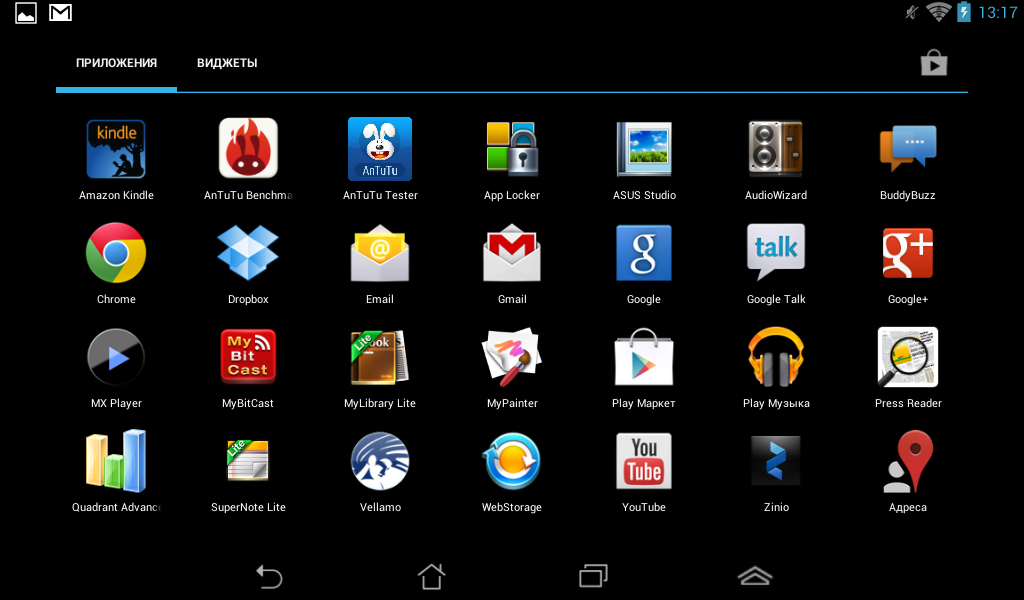 95
95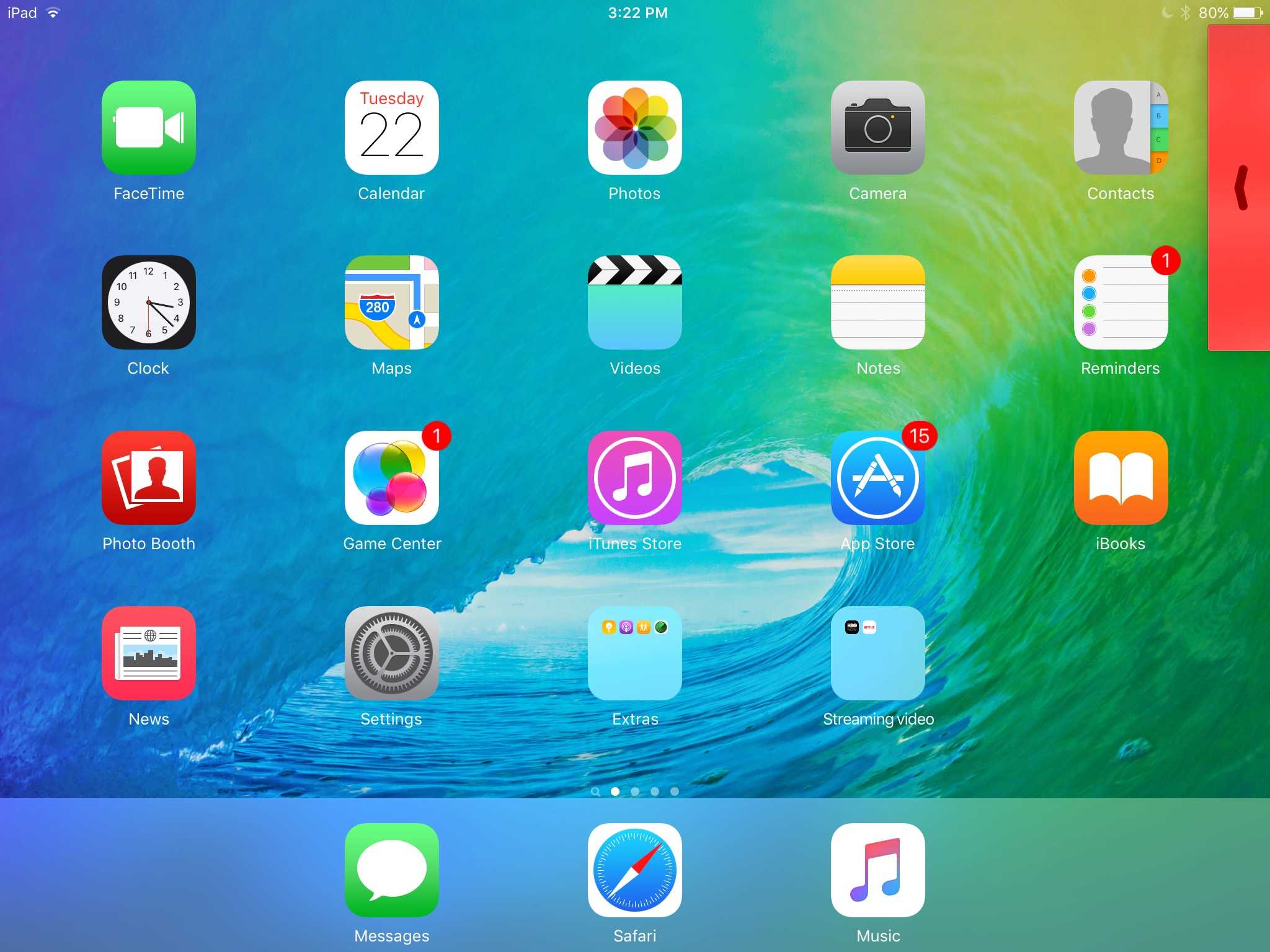 99
99 95
95 Например, веб-браузер может хранить копию того, как выглядит содержимое на каждой вкладке, даже если в данный момент видна только одна вкладка.
Например, веб-браузер может хранить копию того, как выглядит содержимое на каждой вкладке, даже если в данный момент видна только одна вкладка.